Om kontroller
Når brukere fyller ut skjemaer, skriver de inn informasjon ved å skrive i tekstbokser, velge elementer fra en liste, merke av i avmerkingsbokser og så videre. Objektene som brukerne bruker, kalles kontroller. En kontroll er et grafisk objekt, for eksempel en tekstboks, avmerkingsboks eller knapp som vises i et skjema. Informasjonen som angis i en kontroll, lagres i skjemaets datakilde. Når du utformer et skjema, bruker du oppgaveruten Kontroller til å sette inn kontroller.
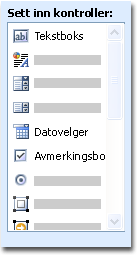
Du kan tilpasse utseendet til en kontroll, inkludert skrift, farge, justering, standardverdien og datatypen for den og andre egenskaper, for eksempel skjermtipset, som vises når en bruker holder musepekeren over kontrollen, og en hurtigtast til å manipulere kontrollen med uten en mus. Hvis du vi vise egenskapene for en kontroll, dobbeltklikker du kontrollen i skjemaet.
Kontroller og datakilden
Nesten alle kontroller i et InfoPath-skjema er tilknyttet, eller bundet til, datakilden. De fleste kontroller, inkludert tekstbokser, avmerkingsbokser og lister, er bundet til felt. Et felt er der informasjonen som angis i en kontroll, lagres. Hvis en kontroll ikke er bundet, eller ikke bundet riktig, kan ikke informasjonen som angis i kontrollen, lagres. Når du utformer skjemaer i Microsoft Office InfoPath 2003, kan du velge å opprette feltene i datakilden skal automatisk hver gang du setter inn en kontroll, eller du kan binde kontroller til eksisterende felt.
I det følgende eksemplet vises forholdet mellom to rullegardinlister og feltene der dataene deres lagres.
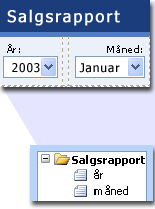
En kontroll og feltet for kontrollen avgjør sammen hvilken type informasjon brukere kan angi, og hvordan de kan angi den. En kontroll for valg av dato, for eksempel, gjør det enkelt for brukere å angi datoer, og feltet som kontrollen for valg av dato er bundet til, lagrer bare verdier som er datoer (feltet har med andre ord en datatype for dato).
Sette inn kontroller i skjemaet ditt
Når du utformer et skjema, kan du bruke oppgaveruten Kontroller til å sette inn kontroller. Du kan velge å opprette datakilden automatisk når du setter inn en kontroll (i så fall opprettes et felt eller en gruppe automatisk for hver kontroll du legger til, eller du kan binde kontrollen til et eksisterende felt eller en eksisterende gruppe. Hvis du velger å binde til et eksisterende felt eller en eksisterende gruppe, får du beskjed om å velge et felt eller en gruppe fra datakilden når du setter inn kontrollen. Hvis du vil bytte mellom å opprette datakilden automatisk og å binde kontroller til et eksisterende felt eller en eksisterende gruppe, bruker du avmerkingsboksen Opprett datakilde automatisk i oppgaveruten Kontroller.
Du kan også sette inn kontroller ved å dra felt og grupper fra oppgaveruten Datakilde over på skjemaet. Hver gang du drar et felt eller en gruppe, foreslår InfoPath kontrollen som samsvarer best med feltet eller gruppen. Hvis feltet har en datatype for dato, for eksempel, foreslår InfoPath en kontroll for valg av dato.
Kontrolltyper
- Tekstboks Tekstbokser er de vanligste kontrollene å bruke i skjemaer. Brukere kan skrive inn alle typer uformatert tekst i en tekstboks, for eksempel setninger, navn, nummer, datoer og klokkeslett. Tekstbokser kan ikke inneholde formatert tekst eller tekst med avsnittsskift.
- Boks for rik tekst Bokser for rik tekst kan inneholde formatert tekst, inkludert fet og kursiv, og mange forskjellige skrifter, skriftstørrelser og skriftfarger. I tillegg kan brukere sette inn bilder, lister og tabeller i en boks for rik tekst.
- Liste og rullegardinliste Lister vises som en liste over valg i en boks som brukere kan velge ønsket element fra. Valgene kan komme fra en statisk liste som du skriver inn når du utformer skjemaet, en liste fra et XML-dokument eller en liste fra en database eller webtjeneste.
- Kontroll for valg av dato Kontroller for valg av dato inneholder en boks der brukere kan skrive inn datoer, og en kalenderknapp som brukere kan bruke til å velge en dato.
- Avmerkingsboks Avmerkingsbokser gir brukere muligheten til å angi verdiene ja/nei eller sann/usann uten å måtte skrive.
- Alternativknapp Alternativknapper gir brukere muligheten til å velge fra et sett med gjensidig ekskluderende valg. Når én alternativknapp i en gruppe er valgt, oppheves valget av de andre alternativknappene. En gruppe alternativknapper er bundet til ett felt, og hver alternativknapp lagrer en unik verdi i feltet.
- Inndeling Inndelinger virker som beholdere for andre kontroller. Inndelinger kan inkludere en hvilken som helst av de andre kontrollene som vises i oppgaveruten Kontroller.
 Gjentatte og valgfrie kontroller
Gjentatte og valgfrie kontroller
I tillegg til standardkontroller har InfoPath listekontroller, gjentatte tabeller, gjentatte inndelinger og valgfrie inndelinger som gir brukere muligheten til å sette inn listeelementer, rader, postsett eller valgfri informasjon når de fyller ut et skjema. Listekontroller er den enkleste typen gjentatte kontroll, og de er nyttige når du vil at brukere skal skrive inn lister med ren tekst. Gjentatte inndelinger og tabeller inneholder andre kontroller. I gjentatte tabeller, for eksempel, inneholder rader ofte tekstbokser.
Gentagende inndelinger og tabeller er vanligvis bundet til grupper i datakilden. Grupper inneholder felt på samme måte som inndelinger og gjentatte tabeller inneholder kontroller. Når du setter inn en inndeling, gjentatt inndeling, valgfri inndeling eller gjentatt tabell, må strukturen til datakilden samsvare med kontrolloppsettet. Hvis en tekstboks for eksempel er inni en gjentatt tabell, må feltet som tekstboksen er bundet til, være en del av gruppen som den gjentatte tabellen er bundet til.
- Valgfri inndeling Valgfrie inndelinger inneholder andre kontroller og er nyttige til å inkludere ekstra informasjon som ikke er nødvendig for alle brukerne som fyller ut skjemaet. Når brukere fyller ut et skjema, kan de velge om de vil inkludere en valgfri inndeling i skjemaet.
- Gjentatt inndeling Gjentatte inndelinger inneholder andre kontroller, og er nyttige for å vise postbaserte data, for eksempel databaseposter for ansatte. Når brukere fyller ut skjemaet, kan de legge til flere forekomster av en gjentatt inndeling.
- Gjentatt tabell I en gjentatt tabell vises gjentatt informasjon i en tabellstruktur. Hvert element vises i en ny rad i den gjentatte tabellen. Når brukere fyller ut skjemaet, kan de legge til eller slette rader etter behov. Gjentatte tabeller inneholder andre kontroller.
- Liste Punktmerkede, nummererte og vanlige listekontroller er en god måte å inkludere enkel tekst som gjentar seg på, for eksempel en liste over sakselementer. Når brukere fyller ut et skjema, kan de legge til eller slette listeelementer etter behov.
 Hyperkoblings- og bildekontroller
Hyperkoblings- og bildekontroller
- Hyperkoblingskontroll Hyperkoblingskontroller kan brukes til å koble til forskjellige adresser, avhengig av dataene. Et skjema som for eksempel viser informasjon om en liste over produkter, kan inkludere hyperkoblinger til websider med produktinformasjon. Hyperkoblingskontroller kan peke til en hvilken som helst webserver på et intranett eller Internett.
- Bilde Bilder kan inkluderes i et skjema som statiske elementer, slik som titler eller bakgrunner. Hvis du legger til en bildekontroll i et skjema, kan brukere sette inn et nytt bilde som en del av skjemaet. Bildekontroller kan lagre bildet i selve skjemaet eller lagre en adresse (URL-adresse) for bildet.
- Frihåndstegning Frihåndstegningskontroller gir brukere med en tavle-PC muligheten til å lage og lagre frihåndstegninger.
- Knapp Knapper kan brukes til å utføre mange forskjellige handlinger, inkludert å sende et skjema, kjøre en spørring i en database eller webtjeneste og utføre skript.
- Uttrykksboks Uttrykksbokser er skrivebeskyttede tekstkontroller. Du kan bruke uttrykksbokser til å utføre enkle beregninger ved å skrive inn et XPath-uttrykk. Uttrykksbokser kan for eksempel brukes til å kombinere tekst fra andre felt, beregne en sum eller regne ut gjennomsnittet for et sett med felt.
Teste kontroller
Hvis du vil teste kontroller, kan du forhåndsvise skjemaet og angi informasjon i kontrollene, legge til og fjerne rader og inndelinger fra gjentatte kontroller og legge til og slette valgfrie inndelinger. I tillegg kan du merke en kontroll for å vise et ikon som angir om kontrollen er riktig bundet til feltet dens. Det finnes tre forskjellige ikoner:
 Bindingen er riktig.
Bindingen er riktig.
 Det kan hende at kontrollen ikke virker som forventet på grunn av et mulig bindingsproblem. Høyreklikk kontrollen, og velg deretter Flere detaljer på hurtigmenyen for å identifisere det mulige problemet.
Det kan hende at kontrollen ikke virker som forventet på grunn av et mulig bindingsproblem. Høyreklikk kontrollen, og velg deretter Flere detaljer på hurtigmenyen for å identifisere det mulige problemet. Kontrollen virker ikke som forventet på grunn av et bindingsproblem. Høyreklikk kontrollen, og velg deretter Flere detaljer på hurtigmenyen for å identifisere problemet.
Kontrollen virker ikke som forventet på grunn av et bindingsproblem. Høyreklikk kontrollen, og velg deretter Flere detaljer på hurtigmenyen for å identifisere problemet.
